相信现在每一个人的工作、学习或是生活 , 很大程度上都与你的手机及手机中的 APP 密不可分,小小的智能机承载了无数回忆与梦想 。然而,智能机时代,偶尔刷个机,换个手机亦是常态,关于如何备份手机中各类 APP,更是绕不开的话题 。

刷机换机不用愁 iPhone备份与还原数据教程
不要刷机过后重新一个个下载原来的 APP ?不想失去努力大半年玩(bie)出来的小游戏的记录?今天小编就跟大家聊聊如何轻松的备份 iPhone APP 。
1.利用 iTunes 进行备份
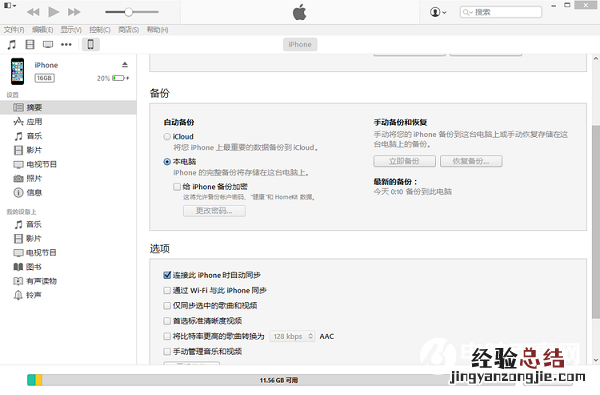
iTunes备份iPhone
这是最常规的方式,iPhone 通过数据线连接电脑,然后打开 iTunes,点击“立即备份” , iTunes 会自动开始备份;(包含 APP)
刷机完成或是更换 iPhone 后,再将 iPhone 连接 iTunes,点击“恢复备份”即可;
恢复的过程中,会自动下载备份的 APP 。

这个方法的优点就是简单 , 呆萌的妹子相信也可以轻松上手;
缺点同样显而易见:
首先,iTunes 虽然能备份文档数据(或缓存),但根据我们实测 , 有一些 APP 的文档数据是无法完全恢复的;其次,iTunes 目前都是全部打包式备份,不能单独备份某一项目 , 同时速度极慢…,最后,高版本的 iOS 备份是无法向低版本恢复 。
2.利用各类助手进行越狱备份
iPhone 在国内有着巨大的市?。?各家软件公司自然不会放弃此处必争之地,所以根据国民的喜好与需求,研发出各类助手类工具 , 同样可以实现 APP 备份 。
众所周知,iOS 是封闭式操作系统,所以欲用此法备份 , 必先…越狱!其次你需要安装 appsync 和 apple file conduit 2 两款插件 。
以上准备工作完成后,就是下载安装各种助手;
与 iTunes 一样,自然是数据线将 iPhone 与电脑连接 , 再打开助手即可;
这里不得不提一句,虽然越狱之类的操作相对繁琐 , 但是这各类助手不愧是国内公司为国内用户量身定做的,界面真实太符合国民使用习惯了,接下来我就按照步骤放图,个别地方说明一下,相信大家肯定一目了然啦O(∩_∩)O~~ 。
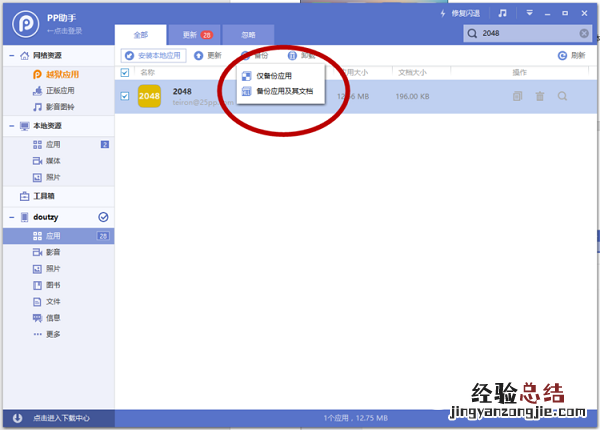
越狱过后不仅能备份 APP(备份在本地无需再次下载)还能备份文档内容;
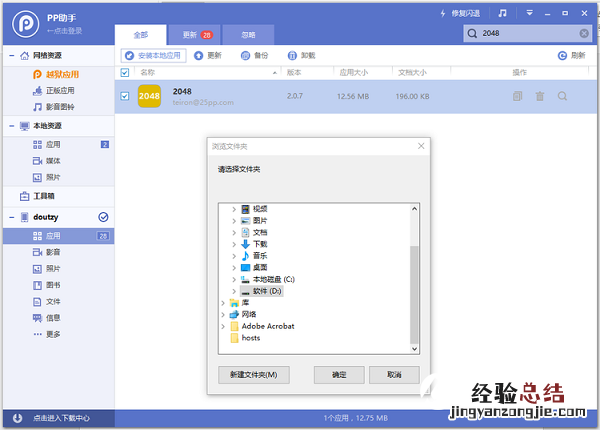
选择备份的位置;
恢复时点击安装本地应用;
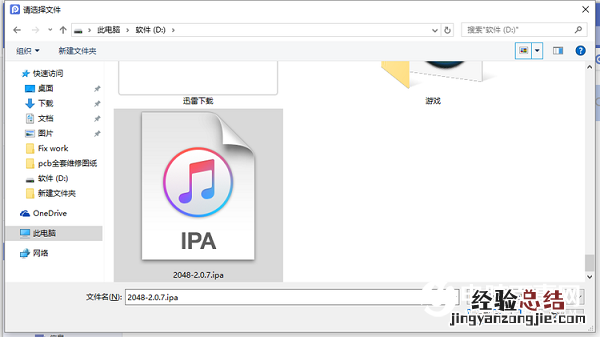
最后选择备份,点击打开 。吊炸天的记录就这么回来了 。并且它还能在你的各种 iOS 设备中通用(例如 iPhone 备份到 iPad),并且不受 iOS 版本的限制 。
相对于 iTunes 的备份,各类助手显然更灵活、(可单独备份选项)更全面、(几乎全部 APP 的文档都可备份)更快捷(原谅我再一次吐槽 iTunes 备份的速度)
【刷机换机不用愁 iPhone备份与还原数据教程】但是,这里还是要提醒大家,越狱毕竟是不正当手段获取最高权限,其软件的不稳定性还是存在的,由于软件问题导致硬件故障的几率还是存在的,常见的因为越狱出现的各种故障一般都可以通过刷机解决,但也会有脸丑的时候,碰到硬盘、CPU 啥的损坏就 GG 思密达了 。所以要越狱的小伙伴要做好心理准备,本人越狱到现在还未出现类似问题,也可以从侧面说明故障的几率不大吧,不过真的不代表不会出现故障哦~~
经验总结扩展阅读
- iphone刷机显示4005怎么办?iphone刷机显示未知4005错误解决办法
- MIUI9怎么升级 最全OTA与刷机升级MIUI 9教程
- 小米手机怎么刷机 小米MIUI8升级/线刷/刷机教程
- OPPO R11一键换机如何用?OPPO R11数据迁移一键搬家全教程
- iOS12.1.3验证关闭了吗 iOS12.1.3验证通道关闭还能刷机吗?
- iPhone5s怎么降级iOS10.3.3 苹果5s刷机降级iOS10.3.3版本教程
- 苹果iPhone12掀起手机换机升级期 分析称规模前所未有
- 苹果换机政策活动介绍 “年年焕新计划”怎么参加
- iPadOS怎么升级到ios13 iPadOS更新ios13系统刷机教程
- iphone换机后一键迁移数到华为手机的教程
















